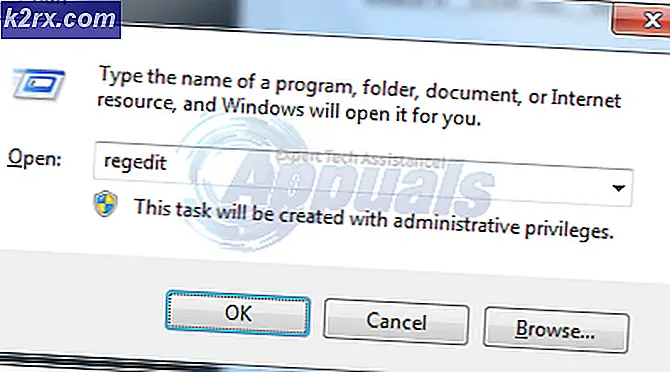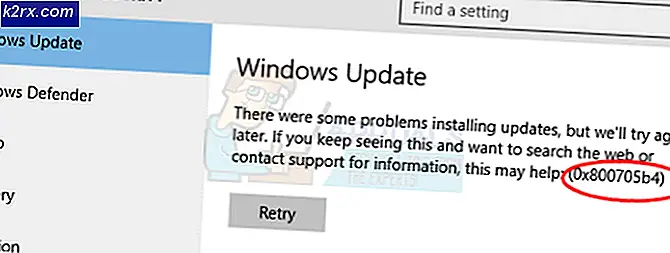Slik: Fremskynde PCen
En datamaskin er tilbøyelig til flere problemer som kan påvirke ytelsen over tid, som oftest inkluderer korrupte register- og systemfiler, malwares og uønskede tjenester som kjører på datamaskinen som kan påvirke ytelsen.
Tenk på det som et dreneringsrør, ettersom smusset trommer opp, begynner det å overflyte og bli sakte.
I denne veiledningen; Jeg vil liste ned enkle trinn som du kan gjøre selv for å øke hastigheten på datamaskinens ytelse, spare et par 100 dollar.
Følg trinnene nedenfor:
Trinn 1: Å fikse registerfeil
a) Last ned CCleaner fra https://www.piriform.com/ccleaner
b) Kjør den nedlastede filen ccsetup.exe og fortsett med instruksjonene på skjermen for å fullføre oppsettet.
c) Klikk på Register-fanen og velg Scan for Issues
Når du ser den grønne linjens fremgang til 100%, klikker du på Fix Selected Issues, og deretter klikker du på Fiks alle velg problemer.
Trinn 2: Running System File Checker
System File Checker er et verktøy i Windows som lar brukere skanne etter korrupsjon i Windows systemfiler og gjenopprette ødelagte filer.
Skriv kommandoen på kommandoprompten, og trykk deretter ENTER: sfc / scannow
Kommandoen sfc / scannow vil skanne alle beskyttede systemfiler, og erstatte ødelagte filer med en bufret kopi som ligger i en komprimert mappe på% WinDir% \ System32 \ dllcache. % WinDir% plassholder representerer Windows-operativsystemmappen. For eksempel, C: \ Windows.Note
Ikke lukk dette kommandopromptvinduet til bekreftelsen er 100% fullført. Skanningsresultatene vises etter at denne prosessen er ferdig.
Hvis systemfilkontrollen rapporterer korrupte filer, så i samme kommandopromptvindu; skriv inn følgende kommando og trykk Enter.
Dism / Online / Cleanup-Image / RestoreHealthResultatet ser slik ut:
PRO TIPS: Hvis problemet er med datamaskinen eller en bærbar PC / notatbok, bør du prøve å bruke Reimage Plus-programvaren som kan skanne arkiver og erstatte skadede og manglende filer. Dette fungerer i de fleste tilfeller der problemet er oppstått på grunn av systemkorrupsjon. Du kan laste ned Reimage Plus ved å klikke herTrinn 3: Sjekk etter Malwares
Last ned Malwarebytes Anti-Malware ved å klikke på linken under. Dessverre vil Anti-Virus programvare som Norton, AVG og McAfee ikke beskytte deg mot Malwares som Poweliks, noe som er grunnen til at vi trenger Malwarebytes for å gjøre en full skanning. Jeg anbefaler på det sterkeste å få premium-versjonen som vil beskytte deg i sanntid fra å bli smittet i fremtiden.
Malwarebytes Anti-Malware Premium - Realtidsskanning Malwarebytes Anti-Malware Free (ikke realtid)
Etter at den er lastet ned, installer du den. Åpne den og gå til Skann Tab -> Tilpasset skanning -> sett inn i alle bokser i venstre rute, og velg stasjonene i høyre rute. Forsikre deg om at du velger alle boksene i venstre rute, inkludert Skann til røtter, og deretter klikker du Skann og venter på skanning til slutt. Dette kan ta 4 til 6 timer, når skanningen er ferdig, velger du Karantene Alle
Etter at du har satt i karantene alle infeksjoner funnet av Malwarebytes, kjør AdwCleaner.
1. Last ned den ved å klikke her
2. Åpne den nedlastede filen og klikk Scan
3. Vent etter at skanningen er ferdig, etter at skanningen er ferdig, klikker du på Rengjøring.
4. Når rengjøringen er fullført, blir du bedt om å starte datamaskinen på nytt. Start datamaskinen på nytt ved å godta de viste instruksjonene.
Når dette er gjort, følg instruksjonene for ren oppstart
PRO TIPS: Hvis problemet er med datamaskinen eller en bærbar PC / notatbok, bør du prøve å bruke Reimage Plus-programvaren som kan skanne arkiver og erstatte skadede og manglende filer. Dette fungerer i de fleste tilfeller der problemet er oppstått på grunn av systemkorrupsjon. Du kan laste ned Reimage Plus ved å klikke her
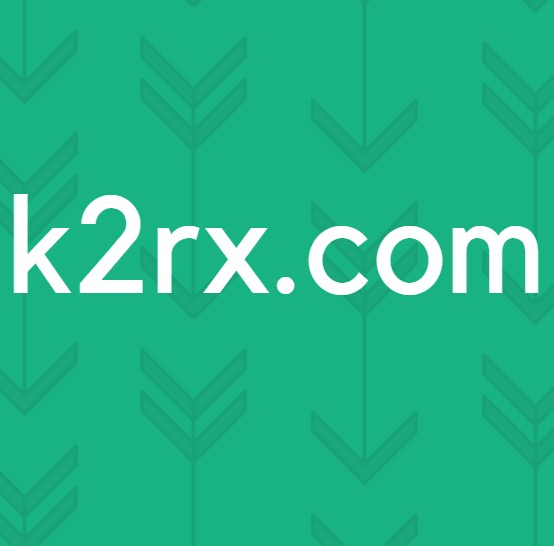

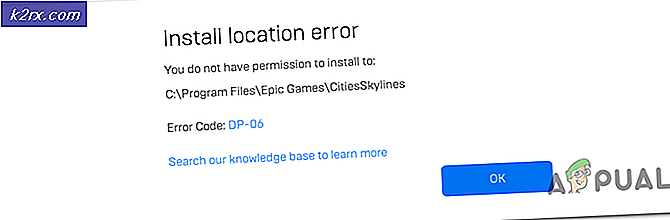


![[Oppdater] iOS alvorlige sikkerhetsproblemer med null brukerinteraksjon oppdaget å bli aktivt utnyttet i naturen i Apple Mail-appen](http://k2rx.com/img/106217/update-ios-serious-security-vulnerabilities-with-zero-user-interaction-discovered-to-being-actively-exploited-in-the-wil-106217.jpg)